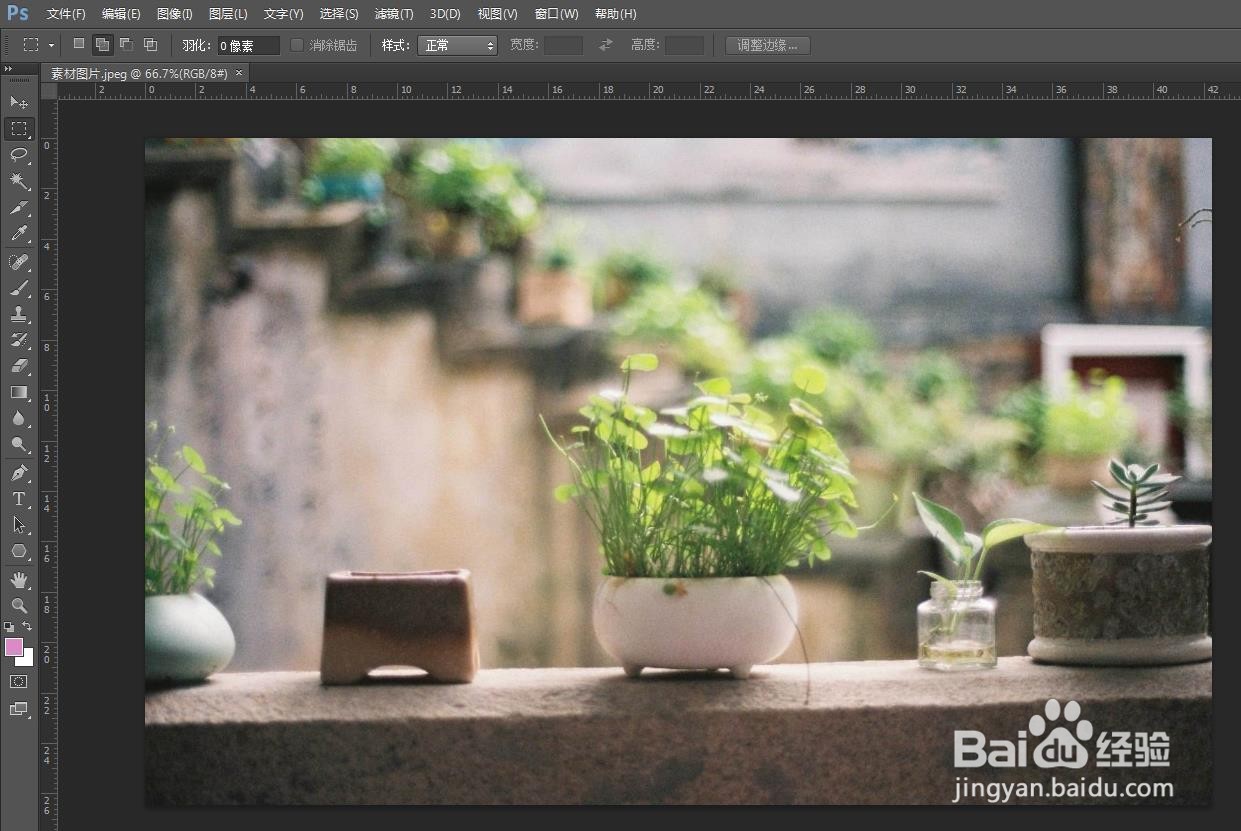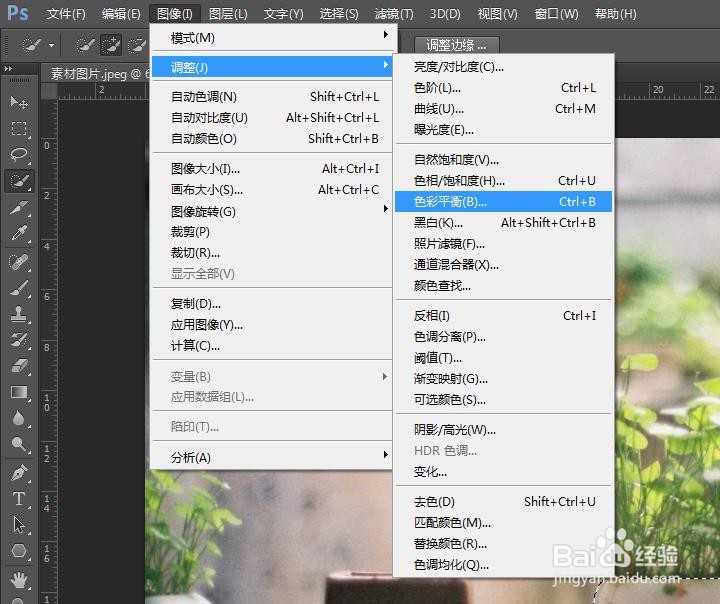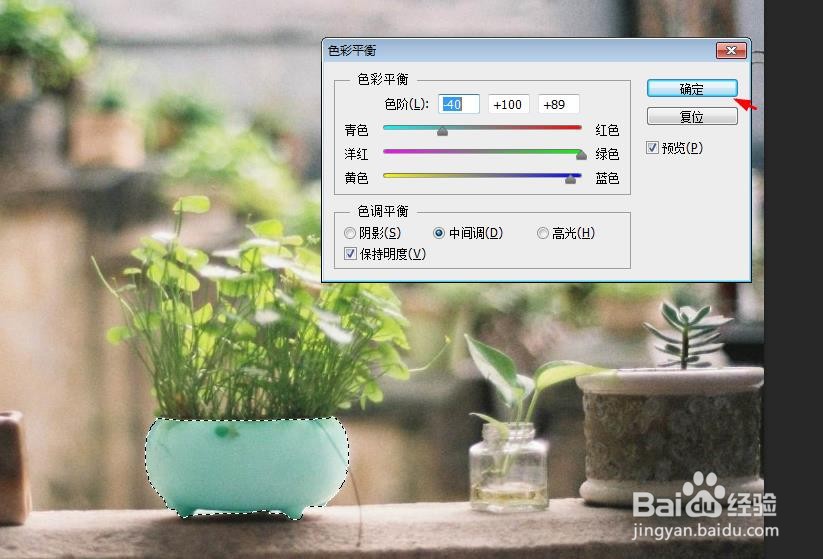我们在用修图软件进行修图的时候,有的图片需要修改局部颜色,那么ps怎样将一张图片的局部改变颜色呢?下面就来介绍一下ps中将一张图片的局部改变颜色的方法,希望对你有所帮助。
工具/原料
联想YANGTIANS516
Windows7
Adobe PhotoshopCS6
ps怎样将一张图片的局部改变颜色
1、第一步:在ps软件中,使用快捷键Ctrl+O键,在弹出的打开对话框中,选择一张要改变局部颜薄本窭煌色的图片,单击“打开”按钮。
2、第二步:用左侧工具栏中的“快速选择工具”,选中需要改颜色的区域。
3、第三步:选择菜单栏“图像”中的“调整--色彩平衡”。
4、第四步:如下图所示,弹出“色彩平衡”对话框。
5、第五步:根据选区的颜色变化情况,调整色彩平衡对话框中的参数,设置完成后,单击“确定”按钮。
6、第六步:使用快捷键Ctrl+D键,取消选区,完成图片局部改变颜色的操作。